VİRTUAL BOX İLE PARDUS KURULUMU
Pardus işeletim sistemi Tubitak tarafından gerçekleştirilen bir işletim sistemdir.Pardus'un ilk sürümü 27 Aralık 2005'de yayınlanmıştır ve günümüze kadar sürekli gelişmiştir.Pardusun kendine özgün tasarıları vardır bunlar ise;
!
!
- PiSi:Pythondilinde yazılmış kolay kullanımlı ve güçlü bir paket yöneticisi
- ÇOMAR: Yapılandırma yöneticisi
- YALI: Pardus kurulum aracı
- Zemberek: Zemberek, Türkçe dilbilgisi araçlarının Pardus içindeki Internet tarayıcı (Mozilla Firefox), anında mesajlaşma yazılımı (KopetevePidgin), elektronik posta istemcisi (Mozilla ThunderbirdveKMail) gibi yazılımlar tarafından kullanılmasını sağlar.
- Müdür:Pythondilinde yazılmış yeni bir init sistemi, sistem açılışını önemli oranda hızlandırıyor.
- TASMA: Yapılandırma arayüzü.
Pardus Sisteminden kısaca bahsettik.Şimdi ise Oracle VM VirtualBox ile Pardus kurulumunu yapalım.
Pardus'u buradan indirebilirsiniz.
Yeni butonuna tıklayıp Sanal Pardusumu seçelim
Kuracağımız sanal makinamızın Ramimi ayarlıyoruz
Sanal Makinamıza sanal bir sabit disk oluşturuyoruz
İleri butonuna tıklıyoruz
Sanal makinemize ayıracağımız disk boyutunu belirliyoruz
Başlat'a tıklayarak devam ediyoruz
Pardusun iso dosyasını seçiyoruz
Sanal makinemizi güvenli kip de başlatıyoruz
Açılan bu sayfada ise Pardus'u Yükle simgesine tıklıyoruz
Zaman Dilimini seçip devam ediyoruz
Makinemizin klavye türünü seçip devam ediyoruz

Bu sayfada ise adımızı,kullanıcı addımızı,parolamızı ve makine adını yazıyoruz.Fakat makine adını küçük harfler ile yazıyoruz

Bu sayfada bize diskimizdeki verilerin silineceğini söylüyor bizim diskimiz şuanda boş olduğu için sıkıntımız yok evet diyip ilerliyoruz
İleri seçeneğini seçip kurulumu başlatıyoruz
Kurulumumuz bitti evet seçeneğine tıklayıp Pardusu kullanmaya başlayabiliriz


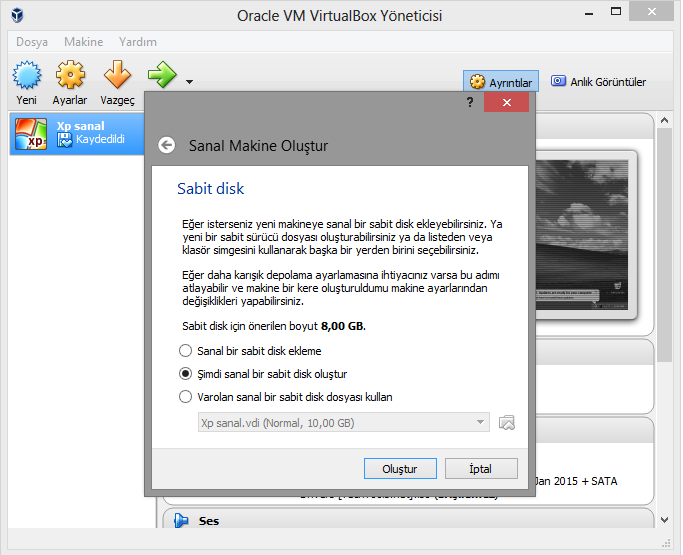












Hiç yorum yok:
Yorum Gönder